Como Clonar HD para PenDrive?
Jacinta atualizou em 26/10/2025 para Backup e Recuperação | Mais Artigos
Posso clonar o meu disco rígido para um pendrive externo?
Existe alguma maneira segura e eficiente para clonar hd para USB flash drive? Eu estou usando um laptop Lenovo Essentials que tem um pequeno disco rígido interno. Então, eu quero fazer uma cópia exata do disco rígido para uma unidade USB externa e arrancar a partir do drive USB. Preciso de algum tipo de software de clonagem de disco especial? Eu tenho que executar uma clonagem bit por bit dos meus arquivos ou configurações para uma unidade USB externa. Para que eu possa transferir ou fazer backup os dados para a unidade USB com sucesso. Caso você tenha uma experiência semelhante, por favor me ajude!
Por que você precisa clonar HD para USB flash drive?
Como o caso acima, as pessoas podem precisar clonar hd para USB flash drive externo por certas razões. Em primeiro lugar, a maioria das pessoas escolhem para clonar HD para unidade USB para backup dos dados. É a ótima maneira de proteger os dados de usuário de apagamento acidental, ataque de vírus, falha de disco rígido, corrupção do disco ou quaisquer outros acidentes. Em segundo lugar, algumas pessoas podem precisar clonar disco rígido para drive USB para uma transferência de dados. Isso ajuda você que liberte algum espaço em disco, especialmente quando você tem uma pequena unidade de disco rígido interna.
Passos para clonar HD para pendrive com EaseUS software de backup de imagem
Software de backup de arquivo de EaseUS é uma ferramenta de backup profissional para fazer backup, clonagem de disco, transferência de dados e atualização do disco rígido. Ele permite que você copie tudo no disco rígido para criar uma imagem de backup e, em seguida, restaurá-la para o mesmo disco rígido, um novo disco rígido ou um USB flash drive externo.
Passo 1. Inicie o EaseUS Todo Backup e selecione o recurso "Clonar" em "Ferramentas".
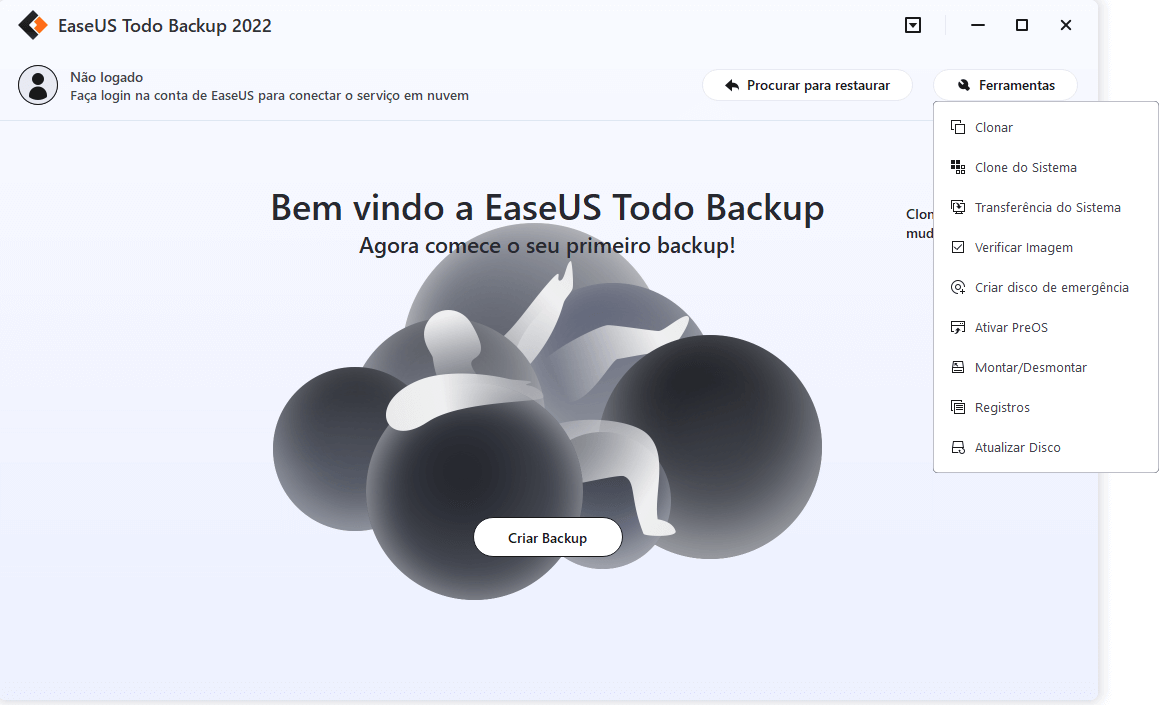
Passo 2. Escolha o disco original como o disco de origem e clique em "Avançar".
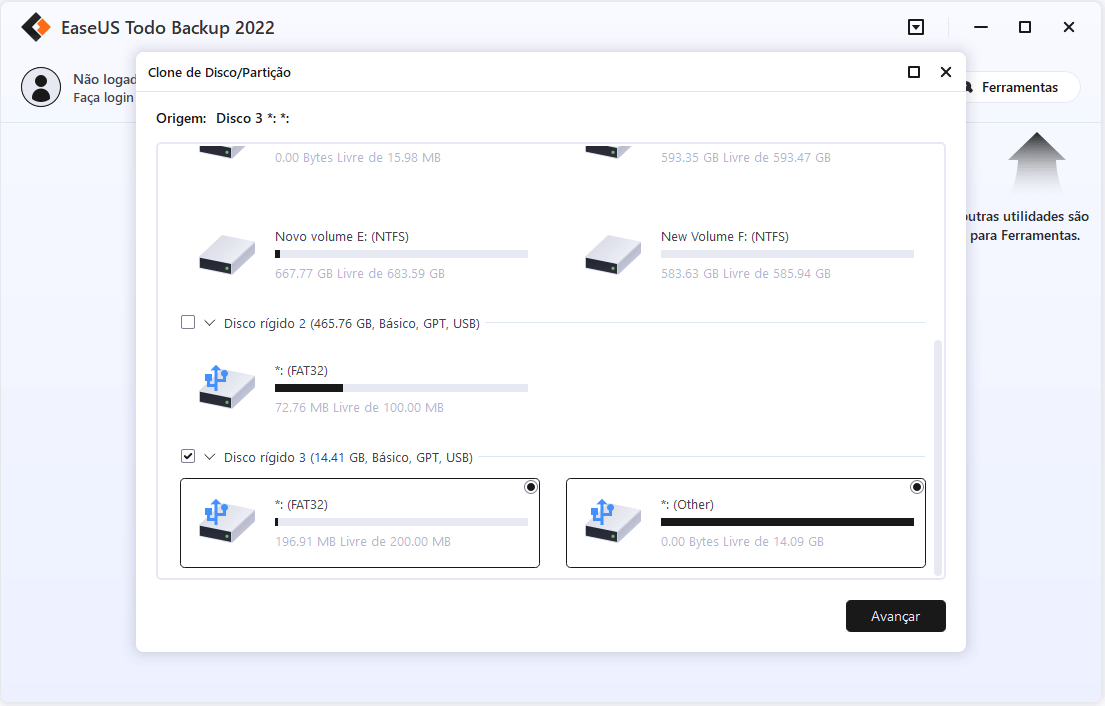
Passo 3. Escolha um disco de destino, que pode ser outro HD/SSD ou um disco rígido externo. Apenas verifique se o disco de destino é maior que o disco de origem. Marque a opção "Otimizar para SSD" em "Opções avançadas" quando o disco de destino for um SSD para obter melhores resultados. Clique em "Avançar".
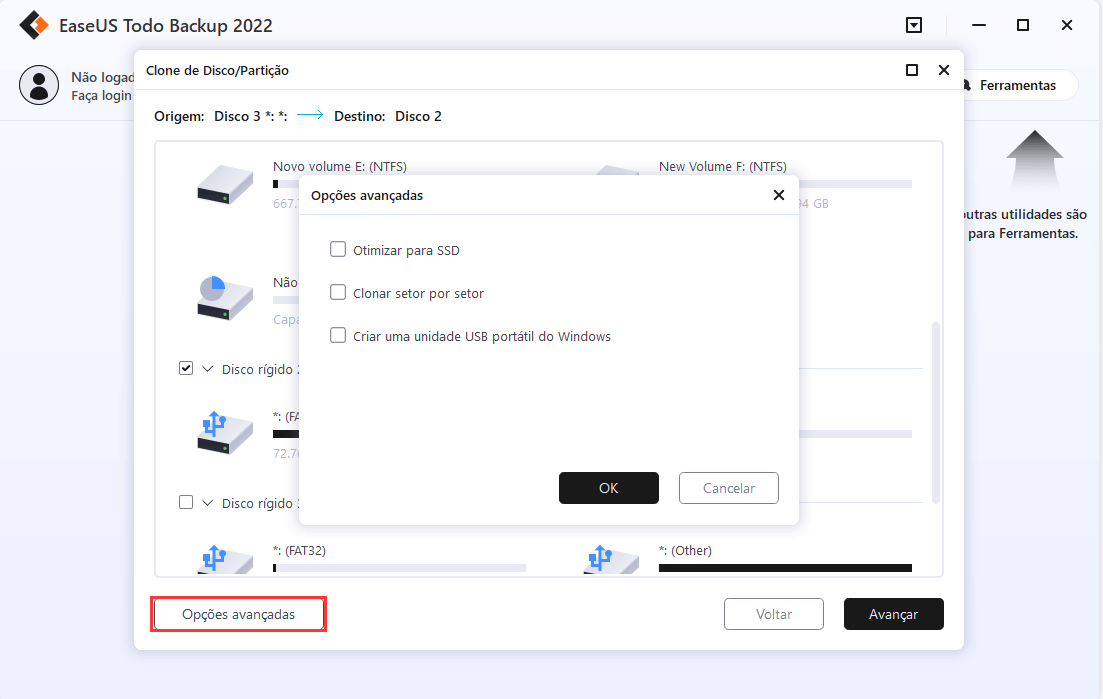
Passo 4. Visualize o layout do disco e clique em "Avançar".
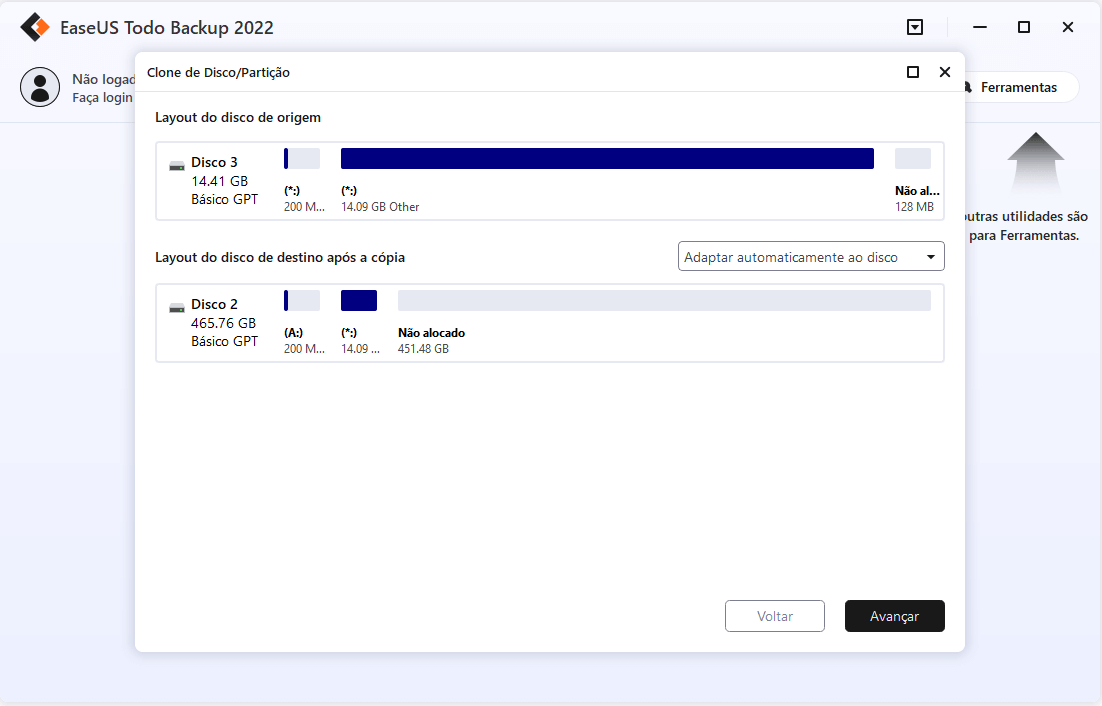
Artigos relacionados
-
Download gratuito do servidor de inicialização PXE para inicializar vários computadores na rede
![article]() Jacinta 2025-10-24
Jacinta 2025-10-24
-
Como converter VHDX em VMDK com EaseUS Todo Backup Server
![article]() Leonardo 2025-10-24
Leonardo 2025-10-24
Prêmios e avaliações
"Faça backup, restaure e recupere documentos, bem como crie um disco de emergência e limpe totalmente o HD."
- Por Mircea Dragomir
Leia mais >>

EaseUS Todo Backup
Programa de backup inteligente para seus arquivos e computador inteiro no Windows 11/10/8/7.
Baixar Grátis100% Seguro
Tamanho: 1,88MB
![]()
